Att sälja dina foton online är ett bra sätt att omvandla din passion till inkomst. Med rätt strategi kan du nå en global publik och tjäna pengar på dina foton utan att ha en fysisk butik.
Det finns många sätt att komma igång, från webbplatser med stockfoton till din egen webbshop. Vi rekommenderar dock Easy Digital Downloads (EDD).
Det är den perfekta plattformen för att sälja digitala produkter som e-böcker, PDF-filer och foton. Faktum är att vi själva har använt den för att framgångsrikt sälja plugins och har haft en underbar upplevelse.
I den här artikeln visar vi dig hur du kan börja sälja dina foton online med hjälp av WordPress.
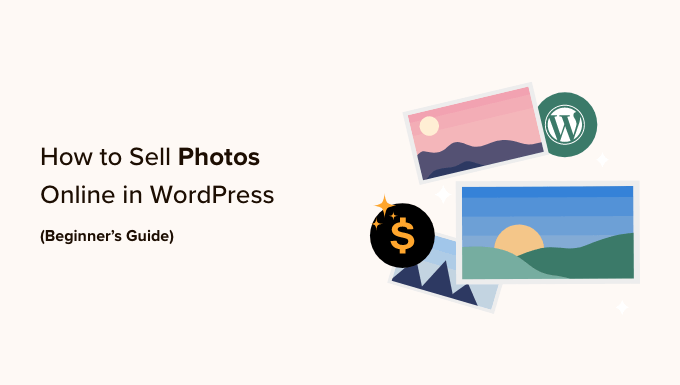
Varför sälja dina foton online?
Stock photography websites är mycket populära bland företag, organisationer och till och med enskilda som behöver professionella images för sina projekt. Om du vill starta en sidoverksamhet online är det ett bra sätt att tjäna pengar på att sälja foton online.
Genom att sälja dina foton som downloadbara filer kan du tjäna pengar utan att behöva betala för frakt eller professionell utskrift. Du kan också sälja samma fil otaliga gånger. You will just need to create your website, upload your files, and make extra income without a lot of day-to-day effort.
Om du är en professionell fotograf kan du genom att sälja dina bilder online också göra ditt varumärke känt för en bredare publik. Som ett resultat kan människor som gillar ditt arbete boka dig för professionella fotosessioner och händelser.
Med det i åtanke, låt oss se hur du kan sälja foton online.
Vilken plattform ska du använda för att sälja foton online?
Först måste du välja en e-handelsplattform som du kommer att använda för att uploada dina foton och sedan sälja dem.
You can change your eCommerce platform later, but it will often take a lot of time and effort and will almost certainly disrupt your business. Med det sagt är det viktigt att välja rätt ecommerce-lösning för you.
Eftersom du vill sälja foton online är det en bra idé att använda en plattform som är utformad speciellt för att sälja digitala downloads.
Det är därför vi rekommenderar att du använder WordPress och Easy Digital Downloads. Det är enkelt att konfigurera, användarvänligt och skalbart, och våra partnervarumärken använder det för att sälja sina plugins.
För att lära dig mer, se vår detaljerade Easy Digital Downloads granskning.
WordPress driver över 43% av alla websites, inklusive miljontals webbplatser som säljer digitala downloads. WordPress ger dig full control över din digitala store, så att du kan designa en beautiful website som visar upp dina fotografier.
Under tiden är Easy Digital Downloads det bästa WordPress eCommerce plugin för att sälja digitala produkter. Faktum är att vi själva använder pluginet för att sälja många av våra premium WordPress tillägg.
Med WordPress och Easy Digital Downloads kan du sälja så många foton som du vill till en världsomspännande publik utan att betala höga transaktionsavgifter. Detta ger WordPress och Easy Digital Downloads en stor fördel jämfört med andra plattformar som Sellfy, Gumroad, WooCommerce och Sendowl.
Låt oss se hur du snabbt och enkelt kan börja sälja foton online med hjälp av WordPress och Easy Digital Downloads. Här är de steg vi kommer att täcka i denna handledning:
- Step 1: Setting Up Your WordPress Website
- Step 2: Setting Up Your eCommerce Plugin
- Step 3: Adding a Payment Gateway to WordPress
- Step 4: Turning Individual Photos Into Downloadable Products
- Step 5: Creating Downloadable Photo Packs (Optional)
- Step 6: Customizing Your Digital Download Emails
- Step 7: Testing Your Digital Download
- Step 8: Selecting and Customizing Your WordPress Theme
- Step 9: Promoting Your Digital Downloads
- BONUS – How to Sell More Photos Online
- FAQs About Selling Photos Online
Step 1: Konfigurera din website i WordPress
Innan du börjar bygga din WordPress website är det viktigt att veta att det finns två typer av WordPress-programvara: WordPress.org och WordPress.com.
För your online store, you will need WordPress.org. WordPress är också känt som drivs på en egen server och har fler funktioner och mer flexibilitet. Du kan också installera valfritt tillägg till WordPress, inklusive Easy Digital Downloads, som är utformat för att sälja produkter online.
För mer information om detta ämne, vänligen se vår post om WordPress är bra för ecommerce.
För att börja sälja digitala foton med WordPress behöver du ett domain name. Det är den adress som folk skriver in i sin webbläsare när de vill besöka din store, gillar shutterstock.com eller stockphotos.com.
Om du inte redan har ett namn i åtanke kan du läsa vår guide om hur du väljer det bästa domain name.
Du behöver också ett webbhotell, där webbplatsens filer lagras online, och ett SSL-certifikat så att du kan ta emot kreditkortsbetalningar på ett säkert sätt.
Ett domain name kostar vanligtvis 14,99 USD/år och webbhotell kostar från 7,99 USD/månad. Priset på ett SSL-certifikat varierar beroende på var du köper certifikatet, men du kan förvänta dig att betala mellan 50-200 USD/år.
Som du kan se kan kostnaderna verkligen börja add to, särskilt om du precis har börjat.
Tack och lov erbjuder SiteGround en enorm 83% rabatt på deras hanterade webbhotell för Easy Digital Downloads. Deras plan kommer med ett gratis SSL-certifikat, Easy Digital Downloads förinstallerat och alla de optimeringsfunktioner du behöver för att skapa en framgångsrik företagswebbplats.
Det betyder att du kan börja sälja dina foton för mindre än $ 3 per månad.
Låt oss gå vidare och visa you hur du enkelt kan köpa ett domain name, webbhotell och ett SSL-certifikat.
För att komma igång måste du gå till SiteGround-webbplatsen och klicka på “Get Plan”.
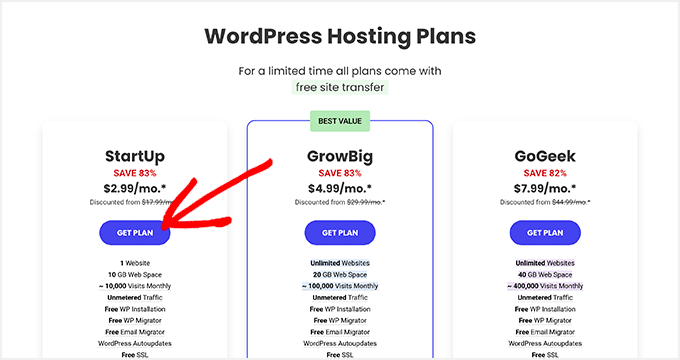
Efter det kommer SiteGround att be dig att enter ett domain name för din online store och kommer också att visa några valfria extrafunktioner som du kan köpa. Du kan add to dessa extrafunktioner när som helst, så vi rekommenderar att du hoppar över detta steg.
Sedan är det bara att enter your payment information för att slutför köpet. Efter några ögonblick kommer du att få ett email med details om hur du loggar in på ditt SiteGround account.
När du har loggat in väljer du tabben “Websites”. Här ser du två knappar: Site Tools och WordPress Admin.
Site Tools är SiteGrounds dashboard för webbhotell, där du kan hantera allt som är relaterat till din site, till exempel konfigurera dina emails.
För att logga in på din nya website, gå vidare och klicka på knappen “WordPress Admin”.
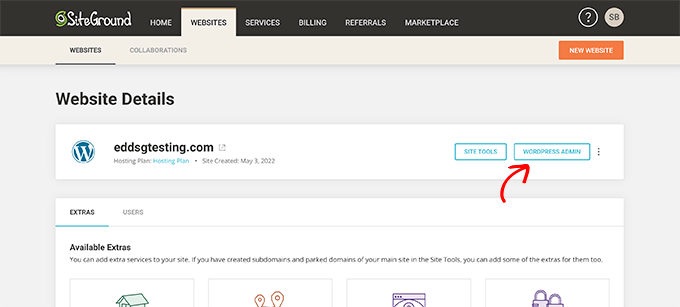
Detta kommer att ta dig till en vy där du kan logga in på din WordPress dashboard.
Här skriver du bara in användarnamnet och passwordet som du skapade och klickar sedan på “Logging”.
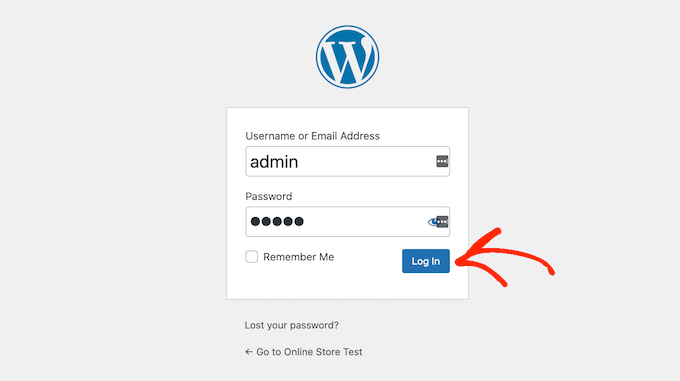
Nu är du redo att börja bygga en store för att sälja dina digitala foton online.
Använder du en annan WordPress webbhotell tjänst gillar Bluehost, Hostinger, HostGator, eller WP Engine? Kontrollera bara vår guide om hur du installerar WordPress för detaljerade steg-för-steg-instruktioner.
Step 2: Konfigurera ditt tillägg för e-handel
Om du använder SiteGround är Easy Digital Downloads redan förinstallerat.
Om du använder en annan hosting provider måste du installera och aktivera pluginet Easy Digital Downloads. För steg-för-steg-instruktioner, vänligen se vår guide om hur du installerar ett plugin för WordPress.
Vid aktivering måste du gå till Downloads ” Settings i din WordPress dashboard och enter din license key i fältet “License Key”.
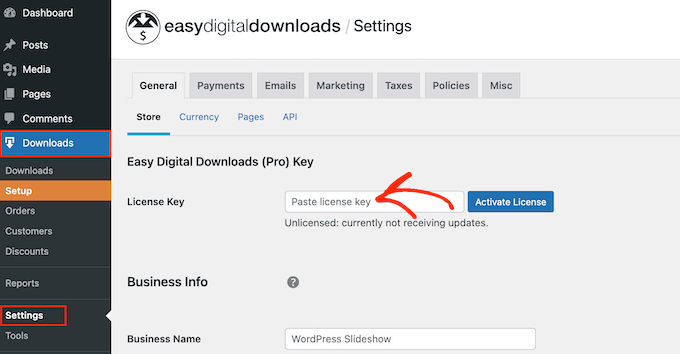
Du hittar den här informationen i ditt account på Easy Digital Downloads website. När det är gjort klickar du bara på knappen “Activate License”.
Först måste du ange din stores location.
Du kanske säljer dina foton online, men Easy Digital Downloads kommer fortfarande att använda din location för att automatiskt fylla i vissa fält när en visitor gör ett köp. Det kan också använda din location för att beräkna moms.
Om du vill add to din location öppnar du dropdown-menyn “Business Country”. Du kan sedan välja var ditt företag är baserat.
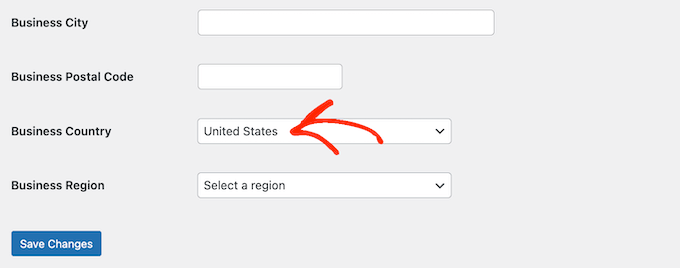
Därefter hittar du fältet “Business Region”.
Här kan du öppna dropdown och välja det area där din store har sin verksamhet.
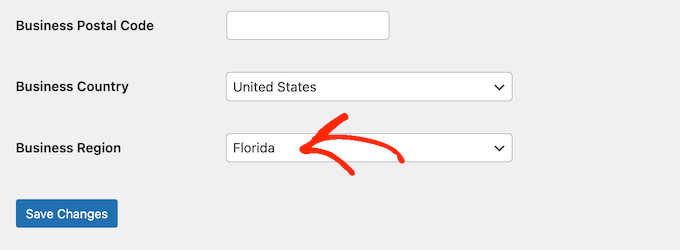
När du är nöjd med den information du har enter klickar du bara på knappen “Save Settings” för att store dina inställningar.
Step-by-Step 3: Lägga till en betalningslösning i WordPress
När du säljer foton online behöver du ett sätt att godkänna kreditbetalningar i WordPress. Som standard stöder Easy Digital Downloads populära betalningslösningar som Stripe, PayPal och Amazon Payments.
💡 Proffstips: Vill du använda en annan betalningsgateway istället? Du kan lägga till extra betalningsalternativ med hjälp av tillägget Easy Digital Downloads.
För att add to betalningslösningar till din website, click on the “Payments” tabs.
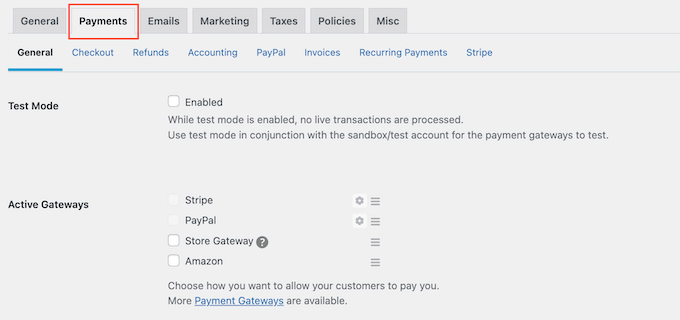
Om du vill godkänna betalningar med Stripe eller PayPal klickar du antingen på tabben “Stripe” eller “PayPal”.
Följ sedan instruktionerna på skärmen för att konfigurera Stripe eller PayPal för din website.
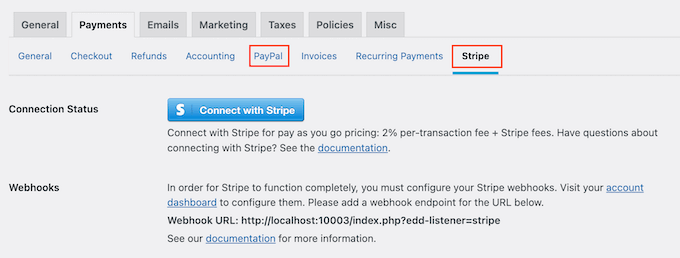
När du är klar, fortsätt och klicka på länken “Allmänt”.
I Active Gateways section kontrollerar du boxen för var och en av de gateways som du vill add to your digital product marketplace.
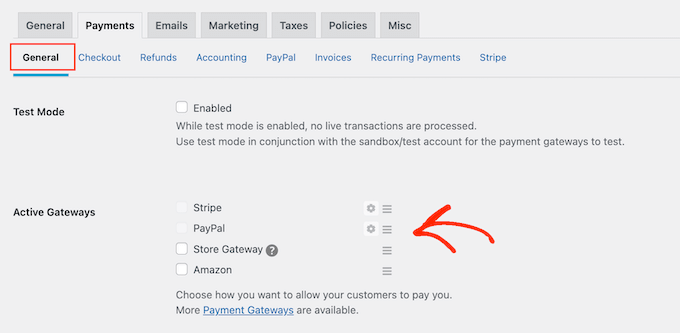
Om du kontrollerar mer än en betalningsmetod måste du öppna dropdown ‘Default Gateway’ och välja den betalningslösning som kommer att väljas som standard.
Du kan använda vilken gateway du vill, men Stripe kan godkänna kreditkort såväl som Google Pay och Apple Pay. Med det sagt kanske du vill använda Stripe som standard betalningslösning för din webbplats.
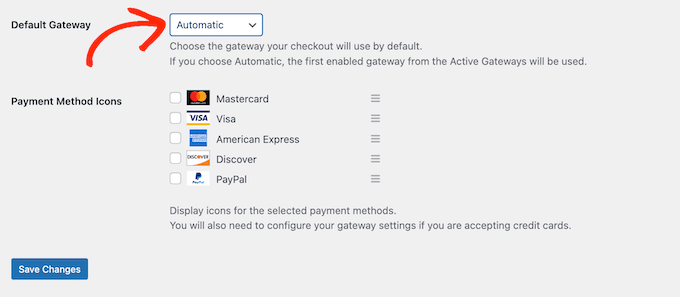
När du har valt en eller flera betalningslösningar klickar du bara på knappen “Save Changes”.
Som standard visar Easy Digital Downloads alla dina priser i US-dollar. När du har konfigurerat din betalningslösning kanske du vill ändra den valuta som används på din website.
Om du vill visa dina priser i någon annan valuta än US-dollar väljer du tabben “Allmänt” följt av länken “Valuta”.
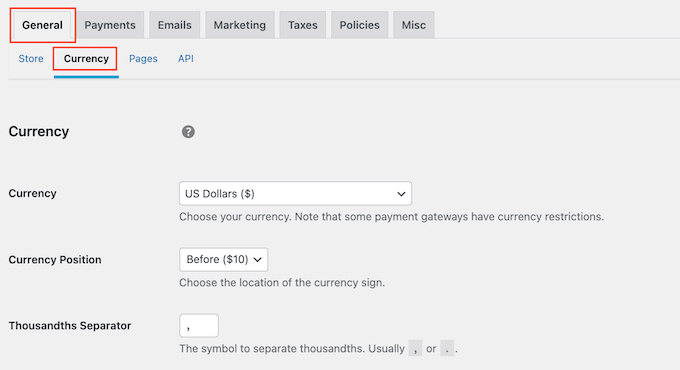
Öppna sedan “Currency” dropdown och välj den valuta you vill använda.
Tänk bara på att vissa betalningslösningar kanske inte godkänner alla valutor. Om du inte är säker kan du alltid kontrollera din valda betalningslösnings website. De flesta har en lista över valutor som de stöder.
När du är nöjd med hur pluginet är konfigurerat klickar du på knappen “Save Changes” för att store dina inställningar.
Step-by-Step 4: Förvandla enskilda foton till downloadbara produkter
När du har ställt in minst en betalningslösning är du redo att skapa din första digitala produkt. Det kan vara vilket foto eller vilken digital fil som helst som du vill sälja online.
För att skapa en digital produkt går du bara till Downloads och väljer sedan knappen “Add New”.
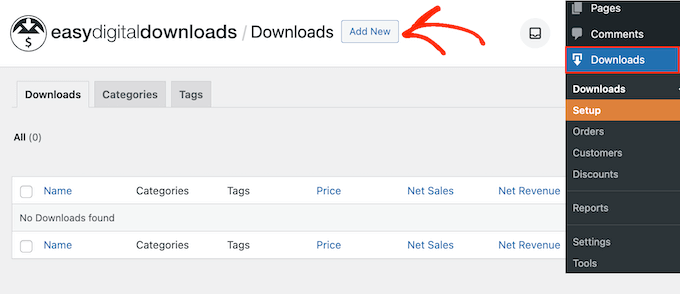
You can now type a name for the product into the “Enter download name here” field.
Detta kommer att visas på produktens page, så you vill använda något som fångar visitorens uppmärksamhet och beskriver ditt foto på ett korrekt sätt.
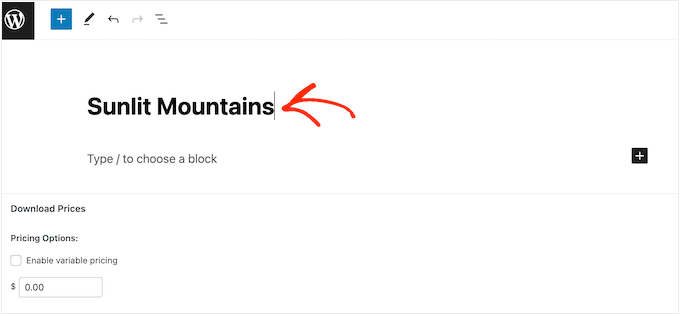
Skriv sedan ut beskrivningen som kommer att visas på produktsidan. Du vill ge besökarna all information de behöver för att bestämma om de vill köpa det här fotot.
You kan t.ex. ta med bildens dimensioner och upplösning eller din kameras tekniska specifikationer. Du kan också tala om produktens licens och hur kunden kan använda bilden efter att ha köpt den.
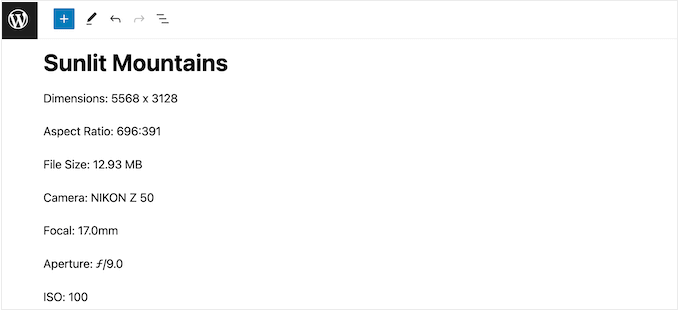
Många onlinebutiker använder produktkategorier och taggar för att hjälpa kunderna att hitta det de letar efter. Dessa kategorier och taggar kan också uppmuntra besökare att utforska relaterade bilder, vilket kan ge dig mer försäljning.
Du kan skapa nya kategorier och taggar i boxarna Download Categories och Download Tags.
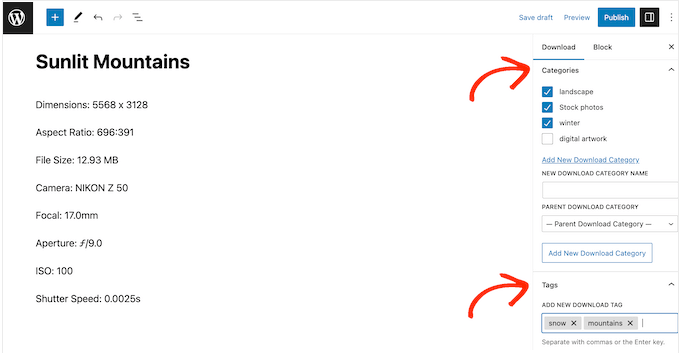
Därefter vill du ställa in ett pris genom att rulla till Download Details section.
Här skriver du in hur mycket visitorerna måste betala för att downloada det här fotot.
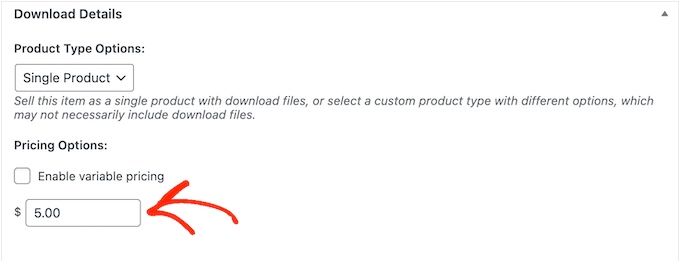
Easy Digital Downloads har också support för variable pricing. Du kan till exempel sälja samma foto i flera olika upplösningar eller storlekar.
Om du vill erbjuda variabel prissättning väljer du bara checkboxen “Enable variable pricing”. Detta lägger till en new section där you kan skriva in ett namn för varje digital download och ange priset.
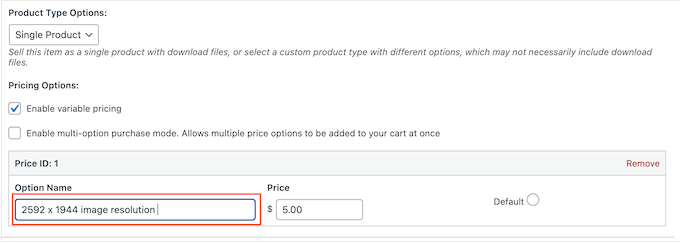
För att skapa fler prisvariationer klickar du helt enkelt på knappen “Add New Price”.
You kan sedan skriva in en rubrik och ett price för varje variabel.
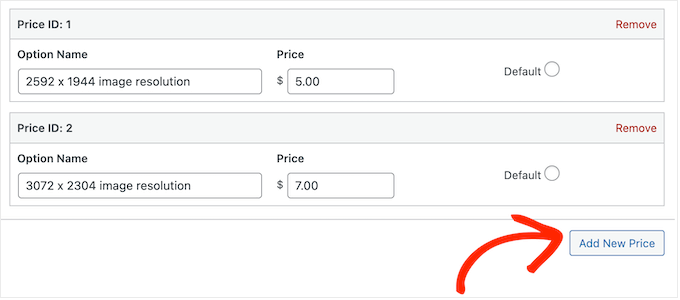
När du har lagt till alla options måste du ställa in standardalternativet. Detta kommer att väljas automatiskt när kunden klättrar upp på produktsidan.
Leta bara upp det alternativ du vill använda och clicka på knappen “Standard”.
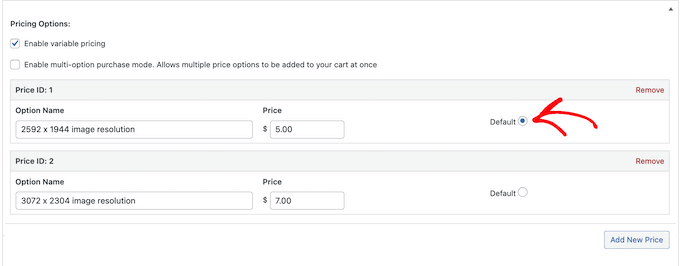
Du är nu redo att uploada den image-fil som du vill sälja. När det gäller images har WordPress stöd för formaten gif, heic, jpeg, png och webp.
💡 Proffstips: Om du vill sälja foton i en filtyp som WordPress inte stöder, se vår guide om hur du tillåter ytterligare filtyper i WordPress.
För att komma igång klickar du på ikonen “Upload a File”.
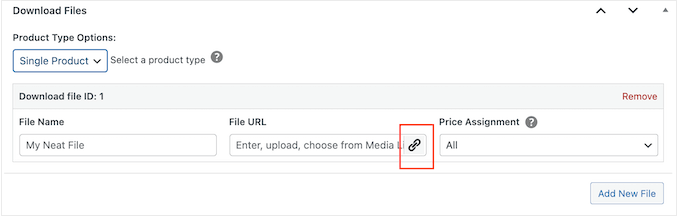
Du kan nu välja vilken image som helst från mediabiblioteket i WordPress eller uppladare en new fil från din dator.
Easy Digital Downloads kommer att generera ett filnamn automatiskt. Du kan dock ändra filnamnet genom att skriva in det i fältet “File Name”.
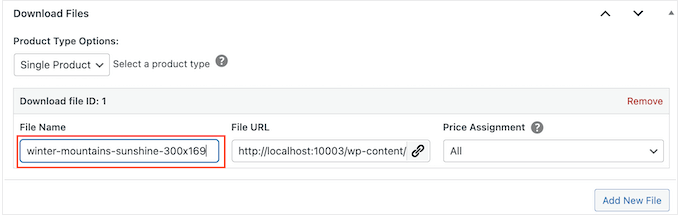
Om du har aktiverat variable pricing måste du öppna dropdown “Price Assignment”.
Välj sedan ett price från listan.
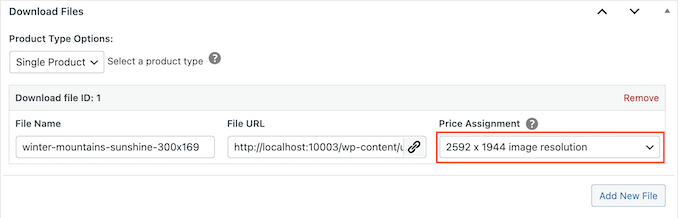
Efter det klickar du bara på knappen “Add New File”.
Detta lägger till en section där du kan uploada en fil, add to en titel och välja ett price assignment.
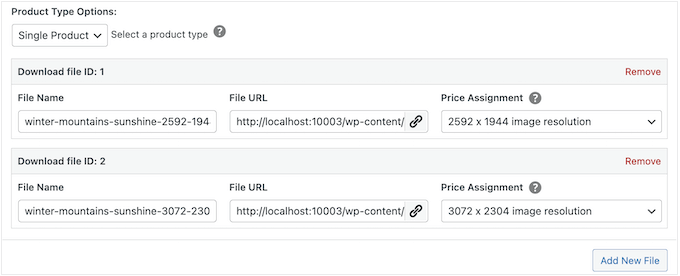
Upprepa bara dessa steg för varje prisvariation som du vill erbjuda.
När du har uploadat dina fotofiler är nästa steg att lägga till en produkt image.
När du säljer foton online vill du inte att folk ska stjäla ditt arbete utan att betala. Av den anledningen rekommenderar vi eller ej att du använder originalbilderna som din product image.
Istället kan du använda en version med lägre upplösning av originalfotot eller add to en vattenstämpel.
Om du skapar en vattenstämpel med hjälp av ett webbdesignprogram ska du se till att visa vattenstämpeln på en location som inte är lätt att cropa bort. Många fotografer placerar sin vattenstämpel centrerat i bilden, eller så använder de vattenstämpeln i ett upprepande mönster som täcker hela fotot.
För att add to en produktbild rullar du bara till Download Image section och klickar sedan på “Set Download Image”.
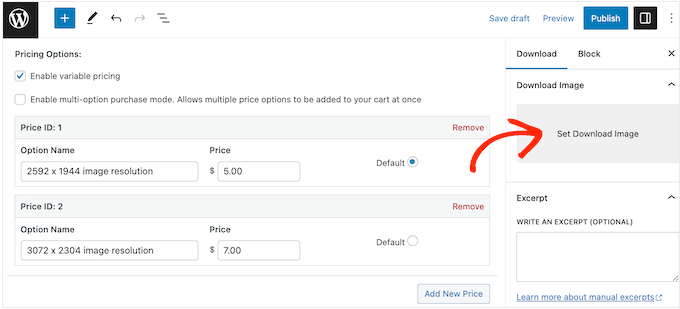
Detta öppnar mediabiblioteket i WordPress, där du kan välja en image eller uppladare en new fil från din dator.
När du är nöjd med din digitala download klickar du bara på knappen “Publicera” för att göra den Live. Du kan nu upprepa dessa steg för att add to fler digitala downloads till din WordPress website.
Step 5: Skapa nedladdningsbara fotopaket (valfritt)
När du har uploadat alla dina enskilda foton kanske du vill skapa fotopaket som kunderna kan köpa.
You kan till exempel add to all your foodie theme photos to a pack that people can use on their restaurant websites or create packs showing a viss workplace or location.
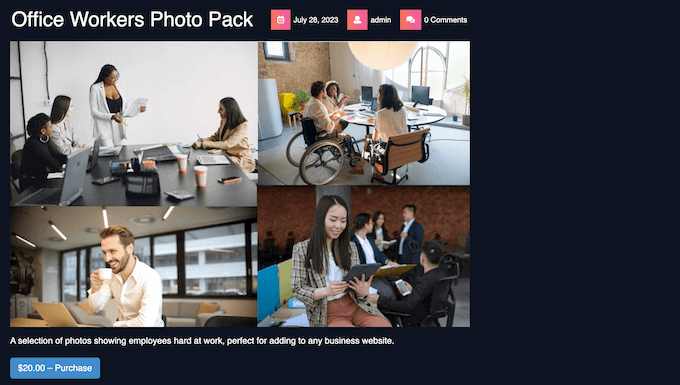
Detta kan spara tid för dina customers eftersom de inte behöver söka igenom hela din katalog och köpa varje foto de vill använda.
Du kanske också vill erbjuda dessa fotopaket till en rabatt jämfört med att köpa varje foto enskilt. På så sätt kan du få fler konverteringar och öka det genomsnittliga värdet på ordern.
Om du vill add to flera foton till samma paket skapar du helt enkelt en ny digital produkt genom att följa samma process som beskrivs ovan. Precis som tidigare kan du add to en rubrik, description, kategorier och tags, ett price, med mera.
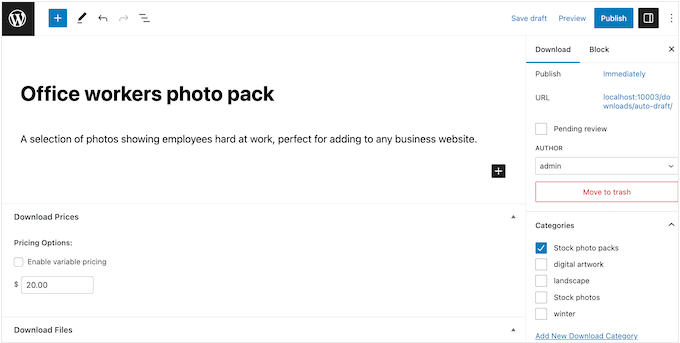
Därefter, under ‘Download Details’, måste du öppna dropdown ‘Product Type Options’ och välja ‘Bundle’.
Detta addar en new “Bundled Downloads” section.
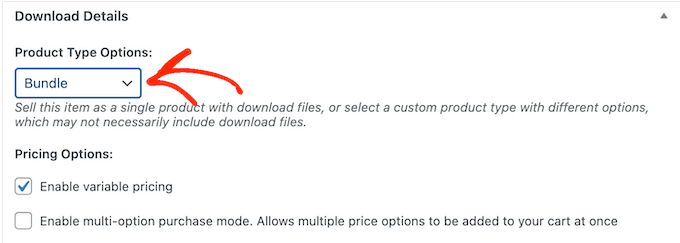
You can now open the dropdown that shows “Choose a Download” by standard.
I dropdown börjar du skriva in namnet på det första fotot du vill add to till paketet. När fotots namn visas klickar du bara för att välja det.
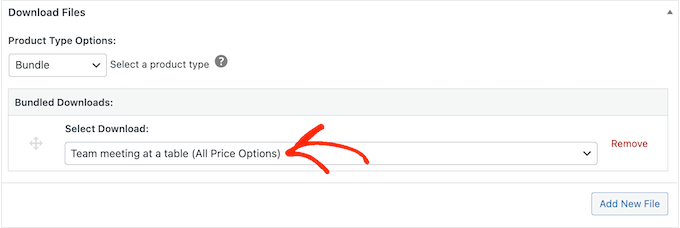
När det är gjort måste du klicka på “Add New File”.
Du kan nu add to ett andra foto till paketet.

Upprepa bara dessa steg för att add to all de foton du vill erbjuda som en del av detta paket.
När du är nöjd med hur paketet är uppbyggt klickar du på “Publicera” för att göra det Live. Du kan nu upprepa dessa steg för att skapa så många fotobuntar som du vill.
Step-by-Step 6: Customize dina email för digital download
Varje gång någon köper ett foto från din website kommer Easy Digital Downloads att skicka dem ett email med en link för att downloada produkten.
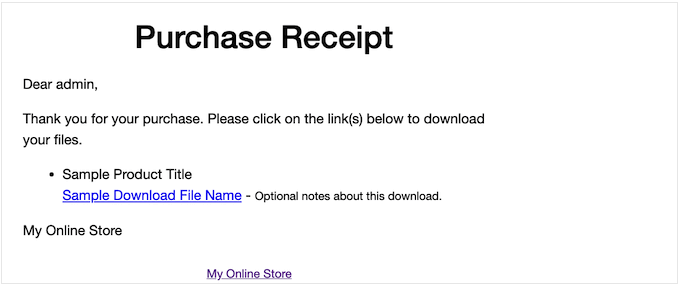
Även om detta standard email har allt kunden behöver för att downloada sin fil, rekommenderar vi ändå att du customize det med din egen logga, varumärke och budskap.
För att customize standard-e-postmeddelandet, gå bara till Downloads ” Settings. Klicka sedan på tabben “Emails”.
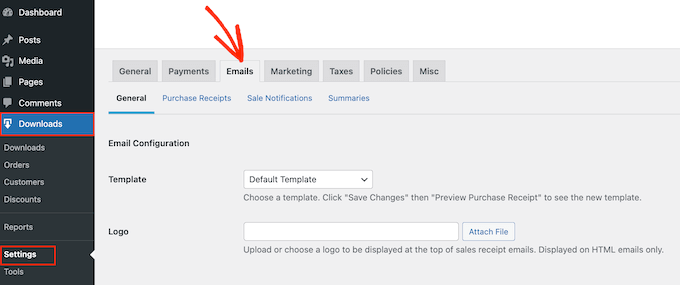
Du kanske vill börja med att lägga till din egen logga.
Detta varumärke visas högst upp på dina purchase receipt email, så att customers tydligt kan se vem emailet kommer från.
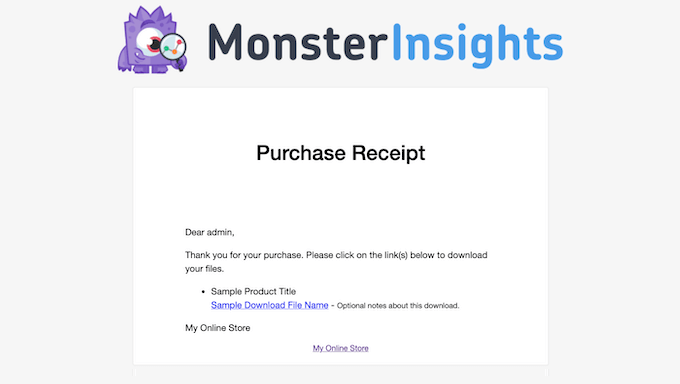
Om du vill add to en logga klickar du på knappen “Attach File”.
Du kan nu antingen välja en image från mediabiblioteket i WordPress eller uppladare en fil från din dator.
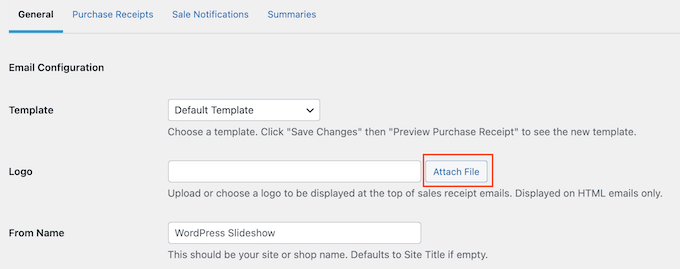
Du kan också add to ett “From Name”.
Detta namn kommer att visas i kundens inbox, så du vill använda något som kunden kommer att känna igen, gillar namnet på din webbplats, företag eller fotostudio.
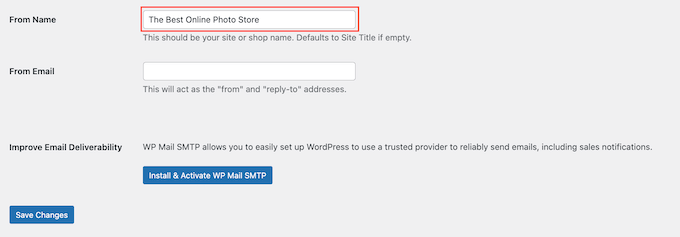
Du måste också lägga till en “From Email”, som kommer att fungera som “från” och “Reply-To” address.
Vissa kunder kan svara på e-postmeddelandet om purchase receipt. Till exempel, om de har problem med att ladda ner filen, kan de nå ut genom att klicka på “Reply”. Med detta i åtanke vill du använda en professionell email address som du kontrollerar ofta.
När du har gjort dessa ändringar klickar du bara på tabben “Purchase Receipts”.
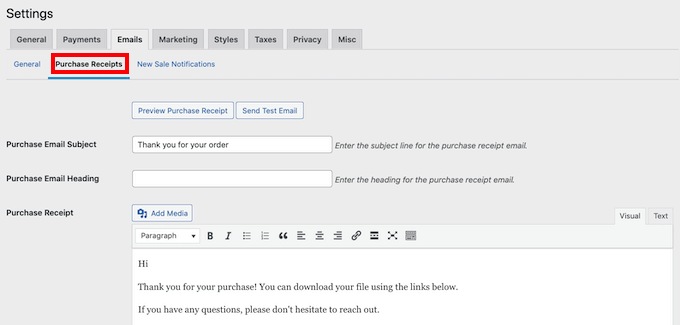
På den här vyn kan du skriva in ett ämne för email, lägga till en heading och ändra brödtexten i emailet.
Du kan helt enkelt skriva in den text som du vill skicka till varje customer. Du kan dock skapa mer användbara och personliga email genom att använda funktionen Villkorliga email.
Villkorsstyrda taggar används för att anpassa ditt content. Varje gång ett email skickas kommer Easy Digital Downloads att ersätta dessa tags med riktiga värden, såsom kundens namn och hur mycket de betalade för den digitala downloaden.
För att se alla tillgängliga tags, rulla till längst ner på vyn “Purchase Receipts”.
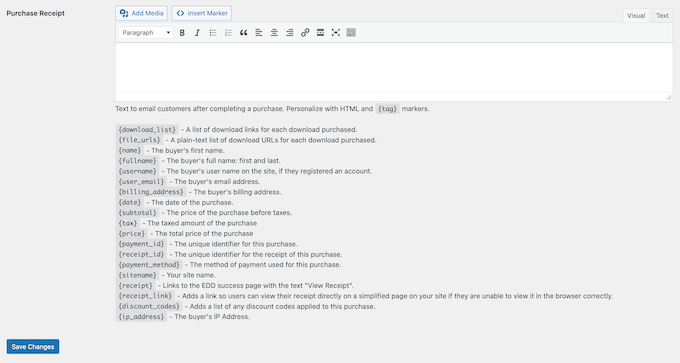
När du har slutfört ändringarna kanske du vill skicka ett test email för att se hur meddelandet kommer att se ut för dina customers.
För att göra detta klickar du bara på knappen “Send Test Email”, så kommer Easy Digital Downloads att skicka ett email till din WordPress admin email address.
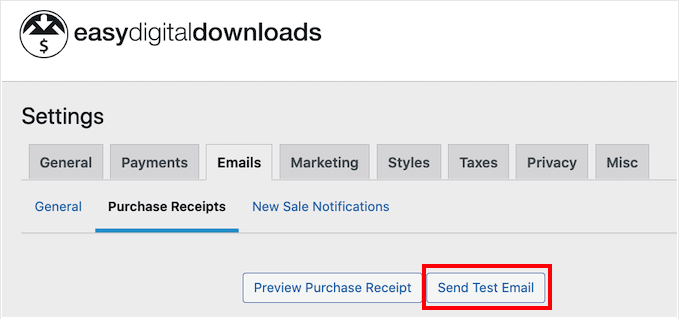
Har du klickat på knappen “Send Test Email” men inte fått något test email? Din website i WordPress kanske inte skickar email på rätt sätt, vilket kan vara ett stort problem. Om customers inte får e-postmeddelanden med köpbekräftelse kommer de inte att kunna downloada dina foton.
Med detta i åtanke kan du följa vår guide om hur du fixar problemet med att WordPress inte skickar email för att se till att dina email når dina customers. Du kan också kontrollera WP Mail SMTP, som är det bästa SMTP-pluginet för WordPress.
När du är nöjd med emailet med purchase receipt, fortsätt och click på knappen “Save Changes”.
Step 7: Testa din digitala download
När du har skapat din första Easy Digital Downloads-produkt och customizerat köpmailen är det en bra idé att kontrollera att besökarna kan köpa dina foton utan några issues.
För att testa din download måste du sätta din site i testläge. Detta allow you att testa inköpsprocessen utan att skriva in din kredit- eller betalkortsinformation.
För att sätta din store i testläge går du till Downloads ” Settings och klickar sedan på tabben “Payments”.
Under “Active Gateways” måste du kontrollera boxen bredvid “Store Gateway”.
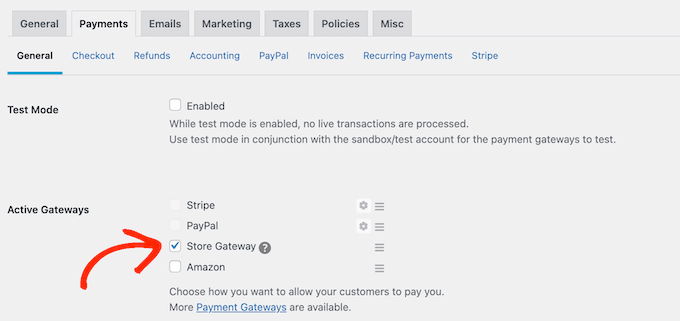
Efter det rullar du längst ner på vyn och klickar på “Save Changes”.
Nu när du är i testläge går du till Downloads ” All Downloads och hoverar över den produkt som du vill testa. När den dyker upp klickar du på länken “View”.
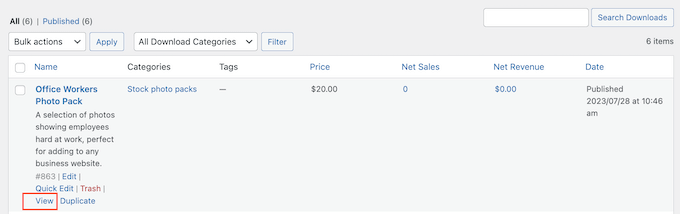
Detta öppnar produktsidan där kunderna kan köpa fotot eller fotopaketet.
För att göra ett testköp klickar du helt enkelt på knappen “Köp”.
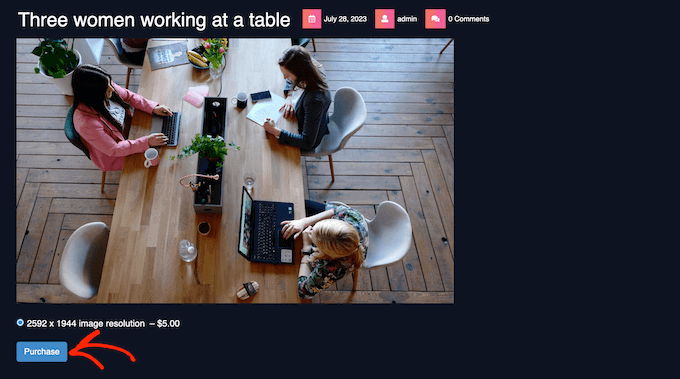
Easy Digital Downloads kommer nu att add detta objekt till din cart.
Efter det är det dags att klicka på knappen “Checkout”.
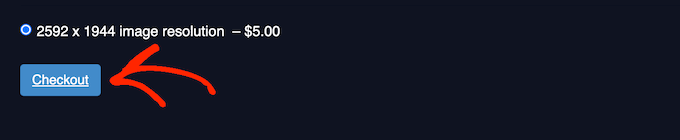
Du kan nu skriva in din email address och ditt namn och sedan clicka på “Purchase”.
Eftersom du befinner dig i testläge behöver du inte enter någon betalningsinformation.
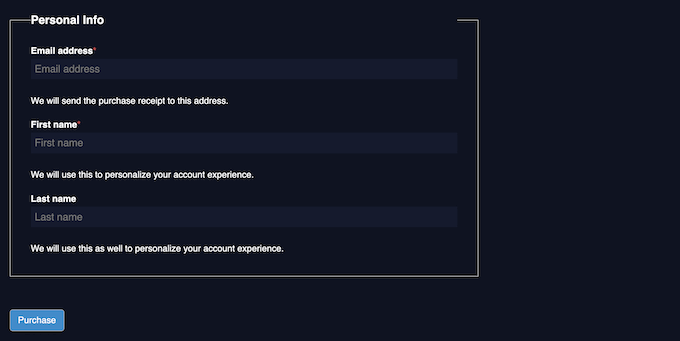
Efter några ögonblick får du ett email med en bekräftelse på köpet som innehåller en länk för att downloada det enskilda fotot eller alla filer i ett stockfotopaket.
Once you have completed the test, you are ready to take your store out of test mode and start accepting payments from visitors.
För att göra detta, head över till Downloads ” Settings ” Payments. Du kan sedan avmarkera boxen “Store Gateway”.
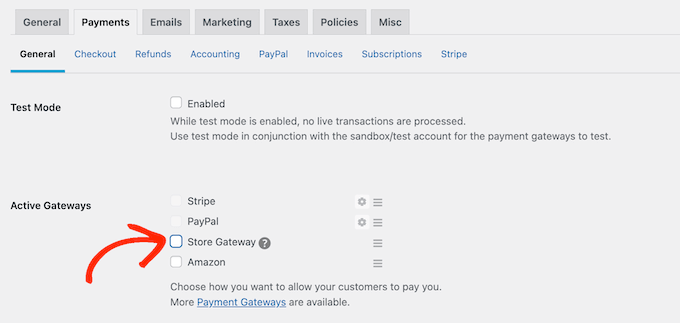
Step 8: Välja och customize ditt tema för WordPress
Personuppgiftsansvariga themes kontrollerar hur din website i WordPress ser ut, inklusive färger, layout, font och area för widgets. Rätt WordPress theme ger ett bra första intryck på besökarna och får dem att vilja utforska mer av din site.
Med det i åtanke kommer du att vilja välja en design som ser bra ut och har exakt de funktioner du behöver.
För att hjälpa dig att göra rätt val har vi sammanställt en lista över de mest populära teman för WordPress. Vårt toppval är Astra Theme eftersom det är fullt kompatibelt med Easy Digital Downloads, gratis och helt anpassningsbart.
När du har valt ditt theme kan du läsa vår guide om hur du installerar ett WordPress-tema.
Ett annat alternativ är att skapa dina egna customize pages med SeedProd. Det är den bästa drag-and-drop WordPress-temabyggaren på marknaden och levereras med mer än 300+ färdiga, professionellt utformade templates.
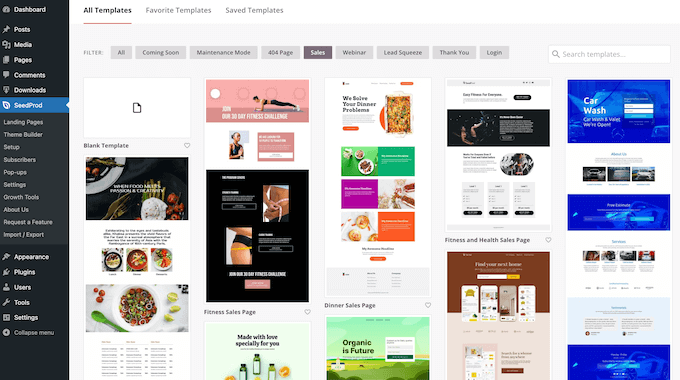
Du kan använda SeedProd för att designa landing pages och försäljningssidor där du främjar dina fotografier och fotopaket.
Detta kan ge dig fler konverteringar och öka dina vinster.
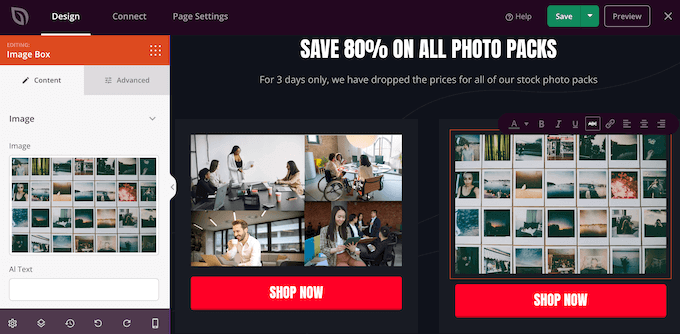
Om du vill ha fullständig control över din store kan du till och med använda SeedProd för att designa ditt eget theme utan att skriva en enda rad kod. Hitta helt enkelt de block du vill använda och dra dem sedan till dina pages i SeedProd editor.
För mer details, you can check out our guide on how to create a custom WordPress theme (no coding needed).
Step 9: Främja dina digitala nedladdningar
Om du faktiskt ska sälja dina bilder måste du uppmuntra människor att besöka de olika produktsidorna.
Ett bra första steg är att lägga till din store i menyn på din website.
Ett annat alternativ är att skriva bra blogginlägg om ämnen i branschen. Du kan sedan inkludera links till några relevanta produkter som läsarna kanske vill köpa.
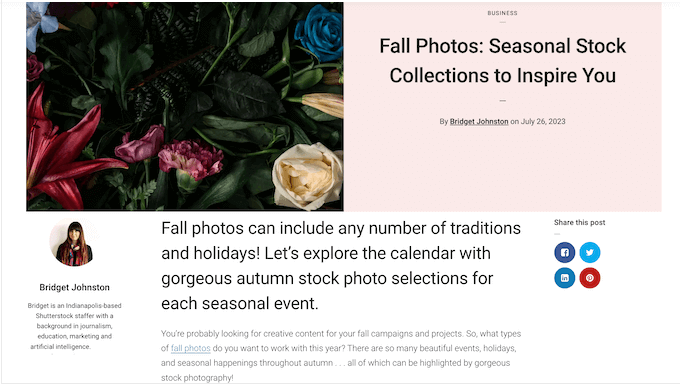
Du kan också bygga en email list och sedan skicka uppdateringar till dina prenumeranter om new bilder som du just har lagt till på din webbplats, dina senaste blogginlägg eller annat intressant content som får dem att vilja besöka din butik.
Oavsett hur du främjar en produkt måste du känna till dess URL.
För att hitta den här länken går du till Downloads ” Downloads. Där hittar du den produkt som du vill länka till och klickar på länken “Edit”.
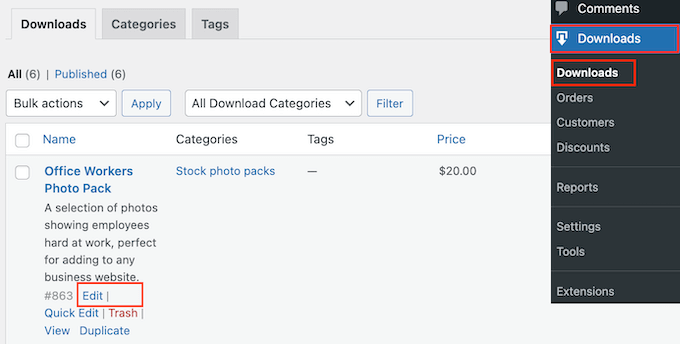
Du hittar URL:en i menyn till höger.
Du kan nu länka till den här produktsidan från vilket area som helst på din website med hjälp av dess URL.
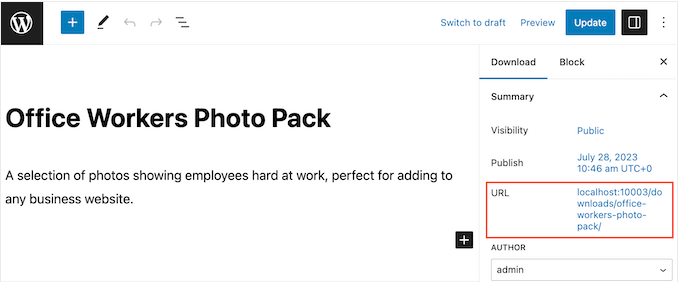
Easy Digital Downloads skapar också en unik “Köp”-knapp för varje foto. You can add this button to any page, post, or widget-ready area.
Besökare kan helt enkelt klicka på den här knappen för att add to fotot till sin shopping cart. På så sätt kan du starta inköpsprocessen från vilken sida som helst på din website, inklusive landing pages, försäljningssidor och alla annonser du visar på din WordPress blogg.
Du kan add to den här knappen till vilken page, post eller widget-ready area som helst med hjälp av en shortcode som Easy Digital Downloads skapar automatiskt. Du hittar den här koden i menyn till höger, under “Purchase Shortcode”.
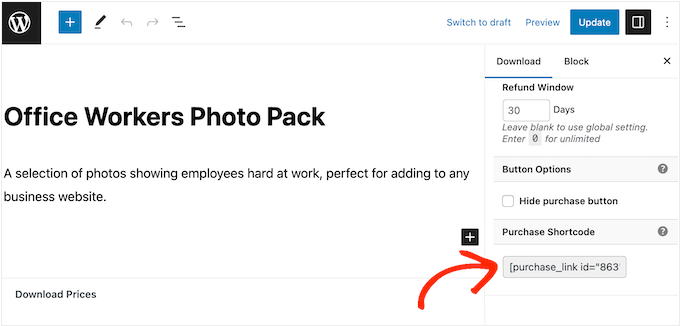
För mer details om hur du placerar shortcode kan du se vår guide om hur du lägger till en shortcode i WordPress.
När du har lagt till shortcoden på din website kommer du att se en new knapp “Purchase”.
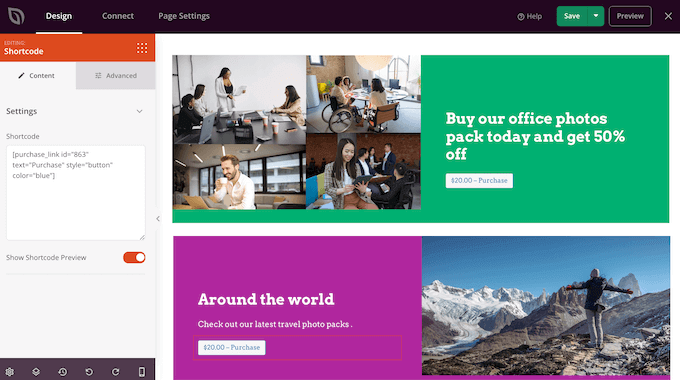
BONUS – Så säljer du fler foton online
För att få mer försäljning måste du få så många besökare som möjligt och sedan övertyga dessa människor att köpa dina foton.
Det är här tillägg till WordPress kan göra saker enklare.
Här är några av våra toppval för tillägg som kan hjälpa dig att sälja fler foton online:
- All in One SEO är det bästa SEO-pluginet för WordPress. Det kan hjälpa dig att optimera din webbplats för att få fler besökare från sökmotorer som Google.
- MonsterInsights är den bästa analyslösningen för WordPress. Den hjälper dig att se var dina besökare kommer ifrån och vilka åtgärder de vidtar i din webbutik. Detta gör att du kan finjustera din webbplats och dina marknadsföringsaktiviteter för att få mer försäljning baserat på verkliga data.
- OptinMonster är den bästa programvaran för konverteringsoptimering på marknaden. Du kan använda den för att skapa optin-formulär för att växa din e-postlista och konvertera besökare till betalande kunder. Det kan också hjälpa till att minska din kundvagns övergivningsgrad.
- PushEngage är den bästa programvaran för push-meddelanden för WordPress. Det gör att du kan skicka personliga webb-pushmeddelanden till besökare och kunder. Du kan till exempel meddela dem om en flash-rea eller ett nytt fotopaket som du just har lagt till på din webbplats.
Du kanske också vill läsa vår debattartikel om lärdomar från att ha sålt digitala downloads i mer än 10 år.
Vanliga frågorom att sälja foton online
I den här guiden har vi visat you hur du säljer foton online med hjälp av WordPress. Om du fortfarande har frågor kan du läsa våra Vanliga frågor om att runna en fotoaffär online.
Var kan jag sälja mina foton online?
Det finns massor av plattformar, stores och digitala marknadsplatser där you kan uploada your foton och sälja dem till en befintlig publik.
Några populära val bland fotografer inkluderar Adobe Stock, Shutterstock och Alamy. Dessa populära plattformar har redan många användare, så du kan nå en stor publik och presentera din fotografering för människor som kanske inte känner till ditt varumärke.
Men många av dessa marknadsplatser och webbplatser för stockfotografering tar en procentandel av varje försäljning du gör, och vissa tar till och med ut förskottsavgifter.
För att bygga upp en verksamhet utan problem rekommenderar vi att du skapar din egen website istället. Detta ger dig all control över ditt varumärke, och du får behålla alla vinster från varje försäljning.
Hur mycket kostar det att sälja foton online?
Vi rekommenderar alltid en affärsmodell där du börjar i liten skala. På så sätt kan du spendera mer pengar när du bygger din publik och börjar sälja fler produkter.
Den goda nyheten är att försäljning av foton online redan är en billig och enkel online-verksamhet. För att ytterligare minska dina startkostnader rekommenderar vi att du utnyttjar SiteGround EDD webbhotell och använder gratis WordPress themes och tillägg.
Genom att använda Easy Digital Downloads för att sälja dina foton direkt till customers, kan du undvika många av de initiala kostnaderna och mellanhändernas avgifter för att sälja via tredjeparts marknadsplatser som iStock och Getty Images.
Mer information finns i vår artikel om hur mycket det kostar att bygga en website i WordPress.
När du har skapat en website kan du använda gratis tools för att få ditt lilla företag att växa och sälja mer, även om du har en limit i budgeten.
Hur kan jag tjäna pengar på mina foton?
Det enklaste sättet att tjäna pengar på dina foton är att sälja dem online. Du kan antingen sälja dina fotografier mot en engångsavgift eller sälja licenser som kontrollerar hur customize kan använda dessa foton.
Ett annat alternativ är att skapa en website för medlemskap och sälja prenumerationer. Till exempel kan you allow members to download and use as many photos as they want or create membership tiers where your most popular photos are reserved for the highest-paying members. Ett annat alternativ är att sälja gruppmedlemskap för företagsteam.
Kan jag också sälja fysiska produkter med hjälp av Easy Digital Downloads?
Kl. någon gång kanske du vill sälja fysiska produkter. Till exempel kan du skapa varor som utvalts av dina mest populära foton eller sälja dina fotografier som inramade utskrifter.
Trots namnet kan du också använda Easy Digital Downloads för att sälja fysiska produkter. Det finns till och med ett Simple Shipping addon som lägger till fraktfunktioner till Easy Digital Downloads plugin. På detta sätt kan du skicka dina märkesvaror, inramade utskrifter eller andra fysiska produkter till kunder med hjälp av de tools du redan är bekant med.
Om du letar efter ett alternativt sätt att sälja fysiska utskrifter av dina foton, kan du använda NextGEN Gallery. Det är det enda WordPress tillägget med automatisk utskriftsuppfyllelse. Du kan skicka utskrifter direkt till kunder via WHCC, ett högst upp professionellt tryckeri. Dessutom tar NextGEN inte ut några provisioner på din försäljning.
Vi hoppas att den här artikeln hjälpte dig att lära dig hur du säljer foton online. Du kanske också vill se vår guide om hur du lägger till kundfakturor för Easy Digital Downloads, eller se vårt expertval av de mest populära digitala produkterna som du kan sälja online.
If you liked this article, then please subscribe to our YouTube Channel for WordPress video tutorials. You can also find us on Twitter and Facebook.





THANKGOD JONATHAN
Selling photos online has always been a dream of mine. This guide gave me the confidence to finally start!
Lori
Thanks for a well written and detailed post.
QQQ – Does Easy Digital Downloads allow customers to add multiple items to their cart? Or, does a customer have to purchase each image individually?
WPBeginner Support
Your users would be able to add multiple products into their cart
Admin
A Owadud Bhuiyan
Long days ago, I tried to sell photos on the stock website. But it was really tough.
I never thought about selling photos on my own website.
Thanks for sharing. This idea will be in my list.
WPBeginner Support
You’re welcome, we hope our guide helps you starting out
Admin
Ralph
Opening this guide I was sure this will be another list of stock images websites and nothing else. Such articles are not helpful but you guys as always come to the rescue! This is great piece of information how to set my own website that can sell my pictures.
WPBeginner Support
Glad to hear our article was helpful
Admin
Ahmed Omar
thank you for this detailed post about the important part of selling photos,
I am hosting my site on Siteground, would Easy Digital Downloads work fine enough for payment options, with no need to add other plugins for payment.
WPBeginner Support
It would depend on the payment gateways you were wanting to use but Easy Digital Downloads should cover most payment gateways.
Admin